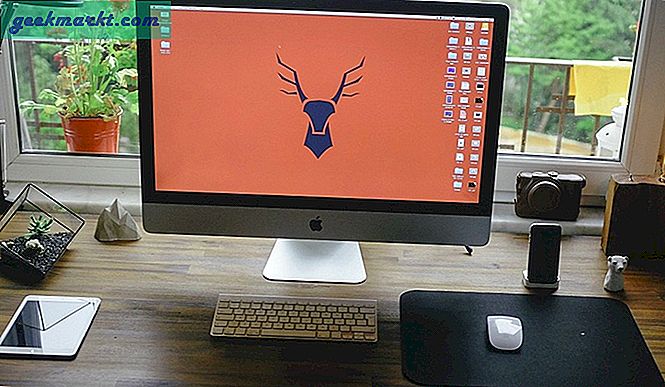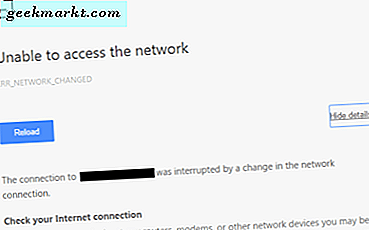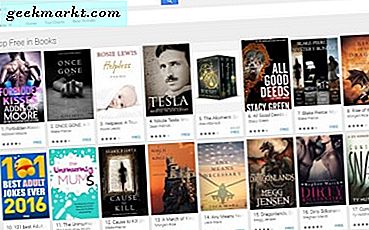Het is uiterst belangrijk om het bandbreedtegebruik in de gaten te houden als u een beperkt internetabonnement heeft. Als u uw bandbreedtegebruik niet controleert, kan dit leiden tot honderden dollars aan kosten voor extra bandbreedtegebruik. Afgezien van kosten, leggen sommige ISP's ook beperkingen op of beperken ze de bandbreedtesnelheid als je overboord gaat.
Als u een Windows-gebruiker bent, kennen we 5 verschillende manieren om het breedbandgebruik in de gaten te houden en extra kosten te vermijden.
# 1 in Windows ingebouwde monitoringtool voor gegevensgebruik (Windows 8.1 en 10)
Als u Windows 8.1 of 10 gebruikt, heeft u geen hulpprogramma's voor breedbandmonitoring van derden nodig. De nieuwste Windows-versies hebben een ingebouwde tool voor het bijhouden van gegevensgebruik die een compleet beeld geeft van het gegevensgebruik in de afgelopen 30 dagen. Om toegang te krijgen tot de tool, ga naar "Instellingen"En klik vervolgens op"Netwerk en internet”. Hier in de "Data gebruik”, Ziet u het type internetverbindingen en de totale hoeveelheid gebruikte gegevens.

Als u wilt zien hoe de gegevens zijn gebruikt, klikt u op de “Gebruiksgegevens”Knop eronder om meer details te zien. U ziet alle gegevens die worden gebruikt door zowel ingebouwde Windows-apps als apps van derden. Helaas kun je niet zien hoe elke app de gegevens heeft gebruikt en het kan zijn dat Windows de controle van het gegevensgebruik van sommige systeemtools, zoals hostbestanden, overslaat. Deze tools hebben echter een zeer laag internetgebruik, dus het is misschien geen probleem.

# 2 Bitmeter - Eenvoudig hulpmiddel om downloads en uploads te controleren
Bitmeter is een eenvoudige Windows-tool om gedownloade en geüploade gegevens bij te houden. Het gereedschap is licht, komt niet met veel toeters en bellen en werkt gewoon. Het heeft een desktopwidget om download- en uploadsnelheden in een grafiek weer te geven en je hebt ook toegang tot de totale gedownloade en geüploade gegevensstatistieken. Klik met de rechtermuisknop op de widget of het pictogram in de taakbalk en selecteer "Statistiekenraster". Het toont u alle downloads en uploads vanaf uw Windows-pc gedurende een dag, week of maand.


Er is ook een interessante "ISP-beperking" -optie waarmee u de software kunt vertellen hoe uw ISP-pakket met beperkte dataplan werkt. Daarna vertelt het u hoeveel gegevens u elke dag kunt gebruiken en geeft het ook waarschuwingen wanneer u op het punt staat uw quotum te bereiken.
# 3 GlassWire - Diepgaande monitoring van gegevensgebruik
Bitmeter is geweldig, maar als je op zoek bent naar dieper inzicht in het gebruik van je internetverbinding, dan heb je GlassWire nodig. Het is een geweldige tool voor internetmonitoring om zowel uitgaande als binnenkomende verbindingen te volgen. GlassWire is in feite een firewall om verdachte verbindingen en bedreigingen op de achtergrond in de gaten te houden. Tijdens het proces biedt het echter ook essentiële informatie over hoe elk onderdeel van uw internetverbinding wordt gebruikt.

Start GlassWire en ga naar het gedeelte Gebruik om alle details te zien. Het toont u het gebruik van elke applicatie op uw pc, samen met de hosts en het verkeerstype. Zowel inkomende als uitgaande gegevens worden gecontroleerd en u kunt het datagebruik in de loop van de tijd zien en zelfs waarschuwingen ontvangen. U kunt slechts één apparaat monitoren met de gratis versie van Glasswire. Als u meerdere apparaten wilt volgen, moet u upgraden naar de betaalde versie.
# 4 Bewaak het datagebruik via de routerinstellingen
De beste optie om het gebruik van internetgegevens bij te houden, is via de instellingen van de router zelf. Als uw router deze functie ondersteunt, kunt u het datagebruik van alle apparaten volgen; niet alleen uw Windows-pc. Als u uw router van uw internetprovider hebt gekregen, heeft deze hoogstwaarschijnlijk een ingebouwde internetgebruikstracker, aangezien de internetprovider het al volgt.
Om toegang te krijgen tot de routerinstellingen, voert u het het IP-adres van de router in uw browser en autoriseer deze. In de instellingen moet u zoeken naar een optie met de naam "datagebruik" of iets dergelijks. Daar zou u uw gegevensgebruik en geschiedenis moeten kunnen zien. Sommige internetproviders voegen deze functie mogelijk niet toe. In dat geval kunt u ook aangepaste firmware installeren (zoals DD-WRT of Tomato) die datatracking ondersteunt. Uw router moet echter ook aangepaste firmware-installatie ondersteunen, anders blokkeert hij de router.
Helaas kan de ingebouwde gegevenstracker van de router u alleen laten zien hoeveel gegevens u gebruikt. U kunt geen diepgaande informatie krijgen over welke applicaties of apparaten de gegevens hebben gebruikt.
# 5 Controleer uw ISP-website
Hoewel alle bovenstaande programma's het bandbreedteverbruik vrij nauwkeurig volgen, is het uiteindelijk de bandbreedte die door uw internetprovider wordt geteld, die er echt toe doet. En gelukkig staan bijna alle breedbandproviders hun klanten toe om hun maandelijkse bandbreedtegebruik te controleren.
Nu er tonnen ISP's in deze wereld zijn, is er niet één manier die voor iedereen werkt. Maar meestal moet u naar uw ISP-website gaan, inloggen op uw account (u moet de gebruikersnaam en het wachtwoord hebben verlaten toen u zich voor het eerst aanmeldde) en vervolgens zoeken naar Breedbandgebruik of Maandelijkse statistieken opties.
Soms zijn deze opties moeilijk te vinden, maar een snelle Google-zoekopdracht met uw ISP-naam zal helpen.

Afsluiten
Het bijhouden van gegevens in Windows 8.1 en hoger is heel eenvoudig en voor een gemiddelde gebruiker zou er geen app van derden nodig moeten zijn. Maar als je meer diepgaande informatie nodig hebt, dan raad ik je ten zeerste aan om GlassWire uit te proberen.
Hoe houdt u het internetgebruik bij op uw Windows-pc? Laat het ons weten in de reacties hieronder.